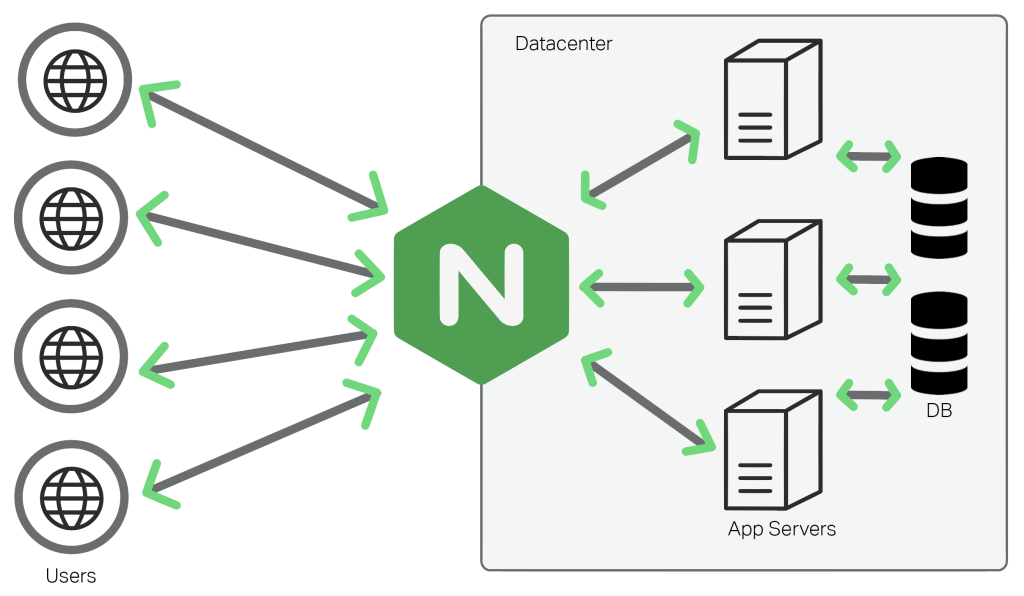Trong bài này, chúng ta sẽ tìm hiểu việc cấu hình địa chỉ IP tĩnh cho các máy tính Windows. Chúng ta cấu hình IP tĩnh khi bạn muốn dành riêng địa chỉ IP này cho một máy triển khai dịch vụ, hoặc trong một hệ thống mạng không có dịch vụ DHCP server, hoặc bạn cần một máy tính để cấu hình các thiết bị thông qua kết nối TCP/IP.

Để có thể cấu hình IP tĩnh trên Windows, bạn vào Control Panel, chọn chế độ Large icons hoặc Small icons, chọn mục Network and Sharing Center. Hoặc bạn có thể click chuột phải lên biểu tượng mạng trên thanh Taskbar, chọn Open Network and Sharing Center.

Trong của sổ Network anh Sharing Center, bạn chọn mục Change adapter settings.

Trong cửa sổ Network Connections, bạn chọn card mạng mà mình muốn cấu hình IP, click chuột phải lên đó, chọn Properties

Trong hộp thoại Properties của card mạng bạn đã chọn (ở đây là Ethernet0 Properties), tìm đến dòng Internet Protocol Version 6 (TCP/IPv6) bỏ dấu check ở đây nếu trong hệ thống mạng của bạn không dùng đến IPv6. Tiếp theo bạn chọn dòng Internet Protocol Version 4 (TCP/IPv4), sau đó bấm vào nút Properties.

Tiếp theo trong hộp thoại Internet Protocol Version 4 (TCP/IPv4) Properties, trong mục:
Use the following IP address:
- IP address: Điền vào địa chỉ IP bạn muốn cấu hình.
- Subnet mask: thông tin về subnet mask, thông thường nếu bạn không chia mạng con thì ở đây subnet mask sẽ tử nhảy, còn nếu bạn có chia mạng con, bạn cần phải cấu hình cho đúng mạng mình vừa chia.
- Default Gateway: đây là địa chỉ IP bên trong của interface (giao tiếp) mạng bên trong, kết nối router (thiết bị định tuyết) với mạng mà máy bạn đang kết nối đến, bạn có thể xem mô hình ở phấn đầu, đó là địa chỉ 192.168.100.250
Use the following DNS server address: Đây là nơi cấu hình địa chỉ IP của máy chủ dịch vụ DNS.
- Prefered DNS server: Địa chỉ DNS server đầu tiên.
- Alternate DNS server: Đại chỉ DNS thay thế khi DNS đầu tiên không hoạt động.
Bạn có thể tìm hiểu thêm trong bài tìm hiểu cơ chế phân giải DNS để biết rõ hơn về thông tin này.

Lưu ý, bạn có thể cấu hình DNS bằng tay trong khi ở phần địa chỉ IP đang ở chế độ nhận IP động từ DHCP server (Obtain an IP address automatically)

Xem thông tin cấu hình địa chỉ IP: bạn vào cmd của Windows gõ lệnh ipconfig /all

Một cách khác, trong hộp của sổ Network Connections đã nói ở trên, bạn click phải lên card muốn xem, chọn Status, trong hộp thoại Ethernet 0 Status bạn nhấn nút Details… để xem thông tin.

Trên đây là cách cấu hình IP tĩnh và xem cấu hình địa chỉ IP trên Window. Trong các phiên bản Windows Vista, Windows 7 và Windows Server 2008 về sau này, việc cấu hinh IP và xem thông tin cấu hình tương tự nhau.